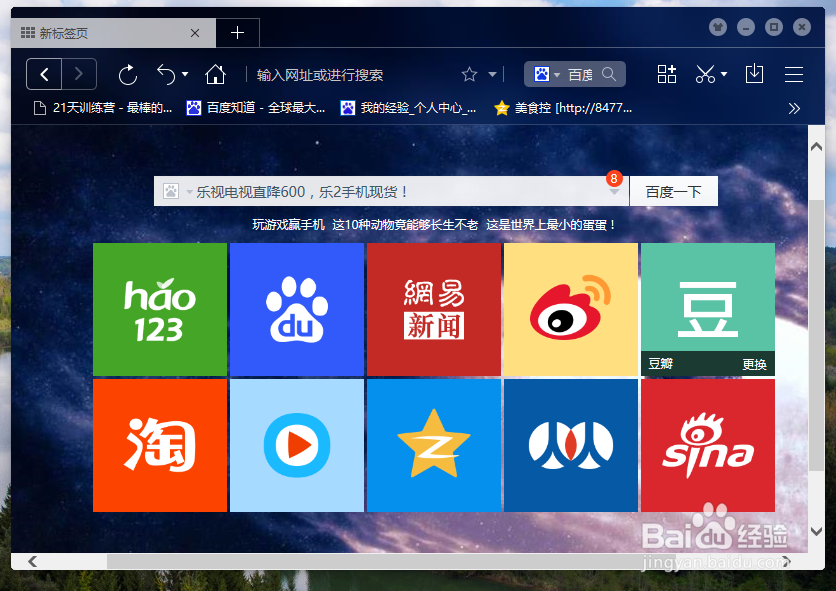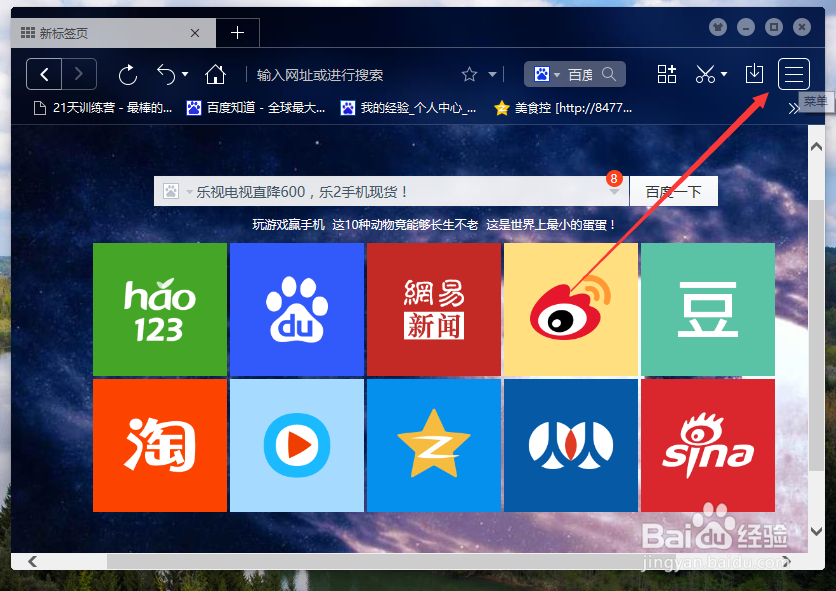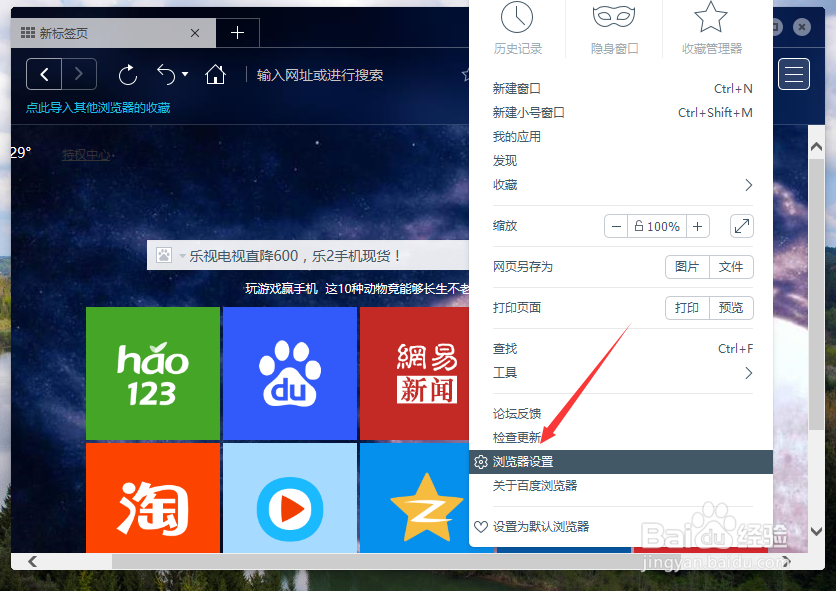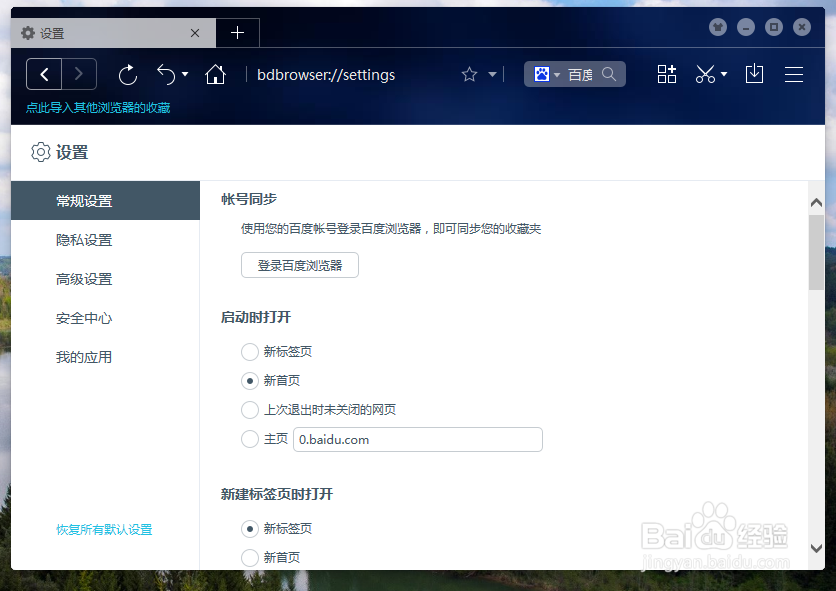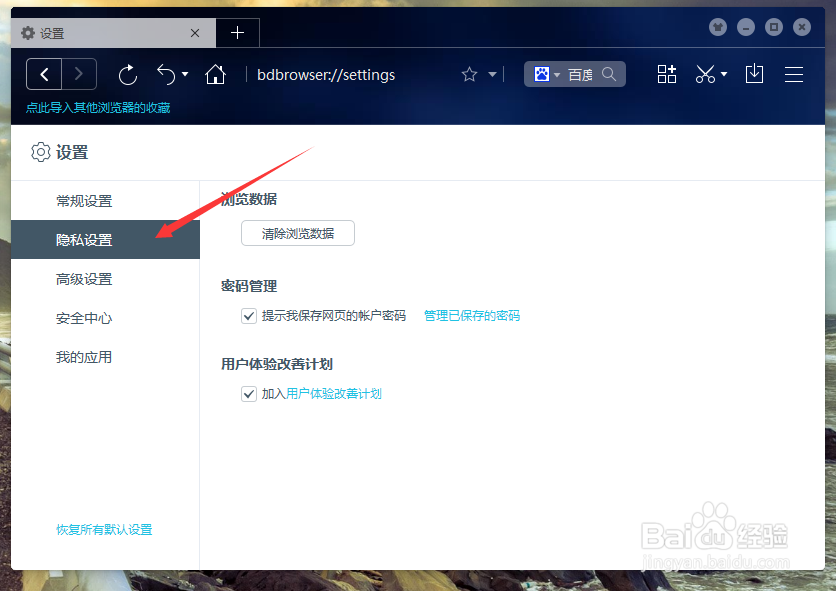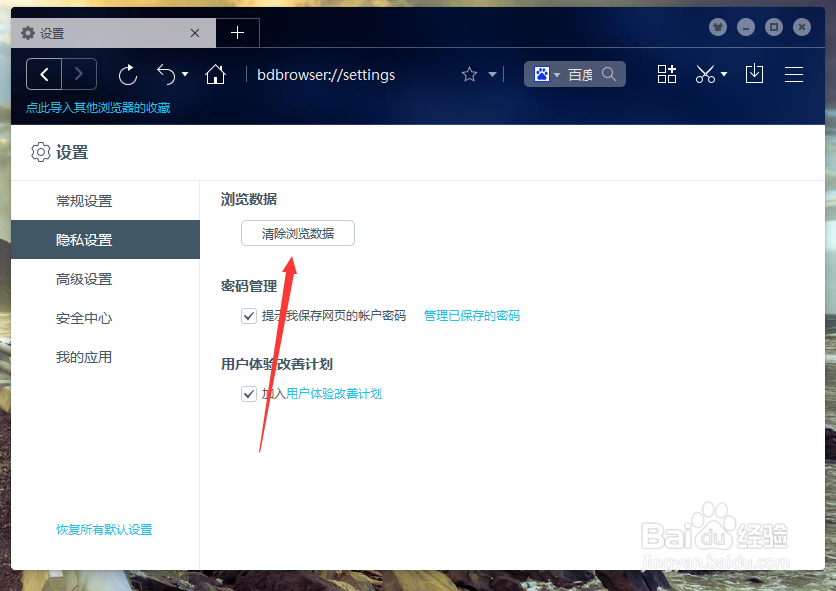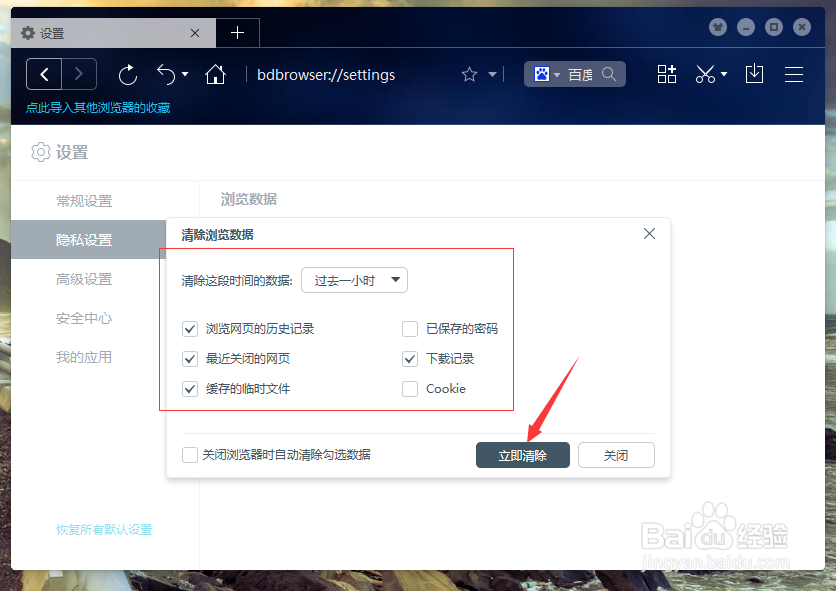百度浏览器怎么清理网页缓存 缓存清除
1、一、在电脑桌面“百度浏览器”程序图标上双击鼠标左键,将其打开运行。如图所示;
2、二、在打开的浏览器界面,点击右上角的“菜单”图标按钮选项。如图所示;
3、三、在弹出的菜单选项中,点击“浏览器设置”命令选项。如图所示;
4、四、点击“浏览器设置”命令选项后,这个时候会弹出浏览器“设置”对话框。如图所示;
5、五、在“设置”对话框中,选择左侧窗格的“隐私设置”选项卡。如图所示;
6、六、在“隐私设置”选项卡的右侧窗格,在“浏览数据”中点击“清除浏览数据”按钮。如图所示;
7、七、在弹出的“清除浏览数据”对话框中,选择需要清除的内容,再点击“立即清除”按钮即可。如图所示;
声明:本网站引用、摘录或转载内容仅供网站访问者交流或参考,不代表本站立场,如存在版权或非法内容,请联系站长删除,联系邮箱:site.kefu@qq.com。